機能
ステップごとの表示要素を選択し登録します。
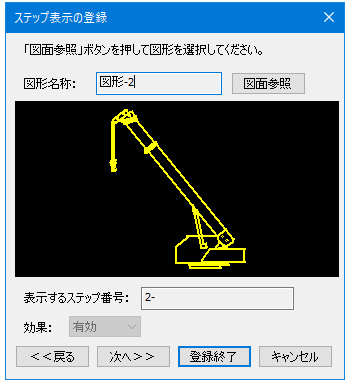
基本的な操作方法
1.「図面参照」ボタンを押して図形(各ステップで表示する要素)選択します。
2.[次へ>>]ボタンを押して次のステップ登録画面を表示します。
3.上記1.2.を必要回数分繰り返します。
4.「登録終了」ボタンをクリックします。
説明
[図形名称]スタティックテキスト
登録する図形名称が自動表示されます。「次へ>>」ボタンを押すと番号が自動的にカウントされます。
名称の変更は『ツール-ステップ-編集・表示』コマンドで行えます。
[図面参照]ボタン
現在のステップで表示する要素を選択します。
[表示するステップ番号]スタティックテキスト
表示させる「ステップ番号」が表示されます。
数字と記号の意味は以下の通りです。(表示例)
| - | 全てのステップで表示されます。 |
| 5- | 5ステップから最後のステップまで表示されます |
| 3,5,10 | 3,5,10ステップで表示されます |
| 3-10,15- | 3から10ステップ、15から最後のステップまで表示されます |
| -15 | 1から15ステップで表示されます。 |
[効果]スタティックテキスト
ステップの効果(有効=表示する、無効=表示しない)を設定します。
登録時は常に「有効」となります。
[<<戻る]ボタン
前ステップに戻ります。
[次へ>>]ボタン
次ステップに移ります。
[登録終了]ボタン
登録を終了し「ステップ表示の設定」ダイアログを表示します。

